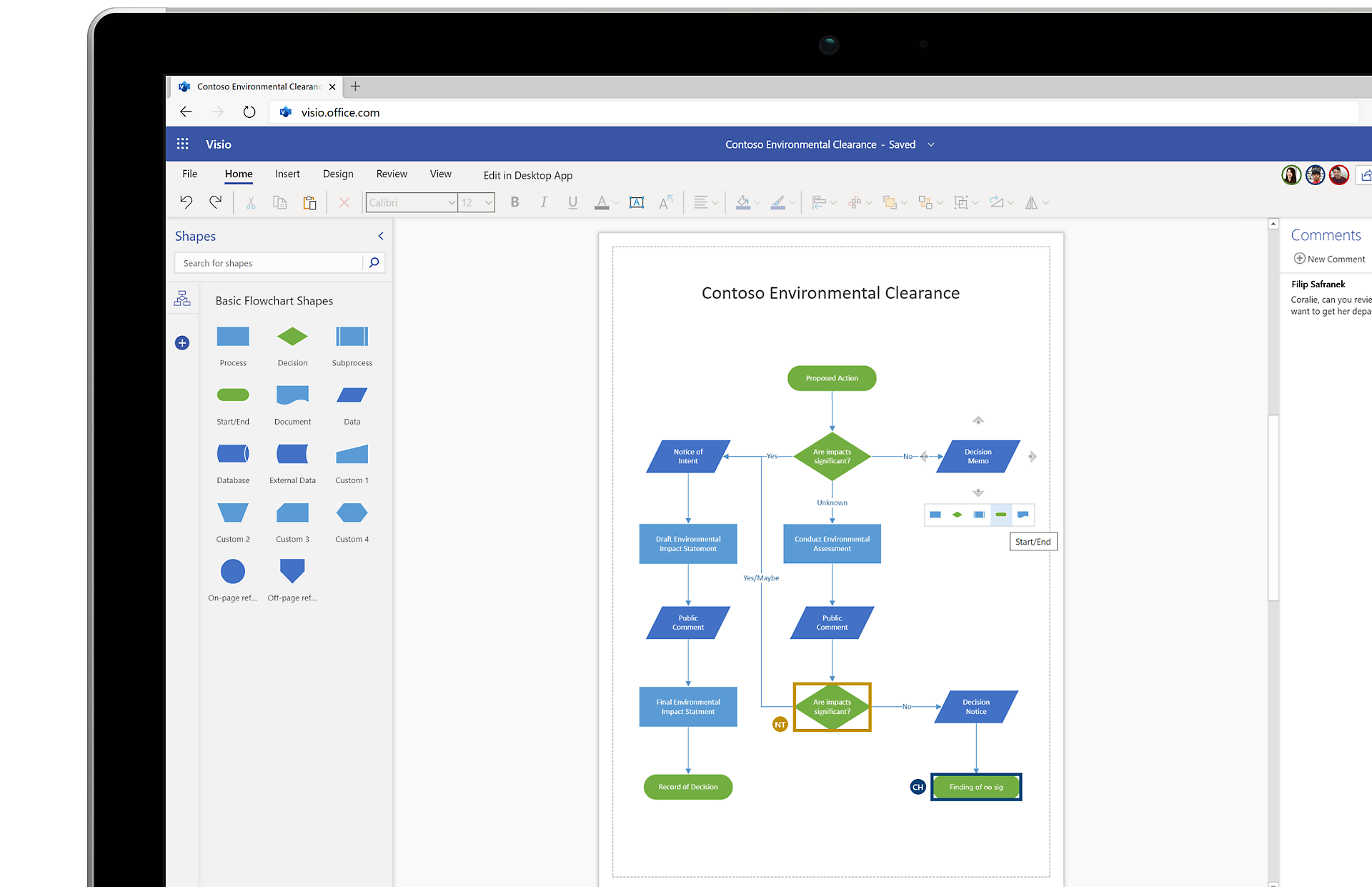
เปลี่ยนแปลงวิธีการใช้และแสดงภาพข้อมูลของคุณ เพื่อทำให้ไอเดียที่ดีที่สุดของคุณเป็นจริง ด้วยเทมเพลตที่พร้อมใช้งานจำนวนมากและรูปร่างที่กำหนดเองได้หลายพันรายการ Visio ทำให้การสร้างภาพที่มีประสิทธิภาพเป็นเรื่องง่ายและสนุกสนาน
การทำงานร่วมกันด้วยภาพสำหรับทีมทุกที่
Visio ใน Microsoft 365 พร้อมใช้งานสำหรับสมาชิก Microsoft 365 เชิงพาณิชย์ คุณจึงสามารถสร้างไดอะแกรมแบบมืออาชีพได้ทุกที่ทุกเวลากับทุกคน
เครื่องมือสุดยอดสำหรับการสร้างไดอะแกรม
สร้างภาพที่เข้าใจง่ายได้อย่างมั่นใจ เลือกจากเทมเพลต ไดอะแกรมเริ่มต้น และสเตนซิลที่สร้างไว้ล่วงหน้าหลายสิบแบบที่พร้อมใช้งานในแอป Visio บนเดสก์ท็อปและบนเว็บ
Visio และ Microsoft 365
Visio เป็นโซลูชันนวัตกรรมที่จะช่วยให้คุณสามารถแสดงภาพโฟลว์กระบวนการทางธุรกิจที่เชื่อมต่อกับข้อมูลด้วยโฮสต์ฟีเจอร์แบบรวมที่นำพลังของ Microsoft 365 มาสู่ Visio
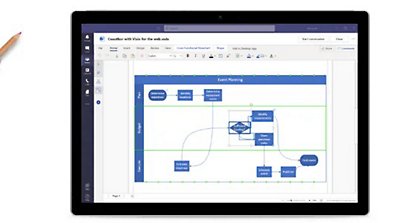
สร้าง ดู แก้ไข และทำงานร่วมกันบนไดอะแกรม Visio จากภายใน Microsoft Teams
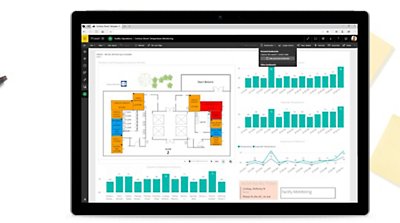
ใช้ Visio Visual เพื่อฝังไดอะแกรม Visio ลงในแดชบอร์ด Power BI
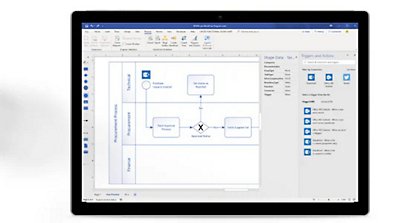
ส่งออกไดอะแกรม Visio ไปยัง Power Automate เพื่อดำเนินการเวิร์กโฟล์วธุรกิจโดยอัตโนมัติ
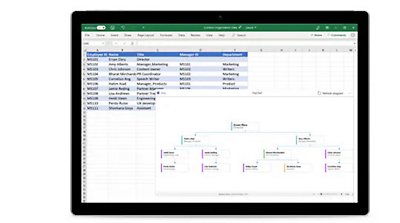
แปลงข้อมูลแผนผังกระบวนการ Excel เป็นไดอะแกรม Visio จากภายใน Excel ด้วยตัวสร้างภาพข้อมูล
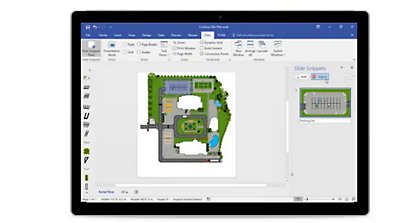
แบ่งไดอะแกรมที่ซับซ้อนเป็นส่วนย่อยๆ ด้วยส่วนย่อยสไลด์ของ PowerPoint
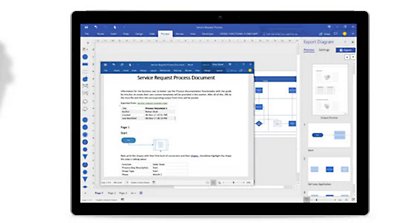
บันทึกเอกสารสำหรับไดอะแกรมกระบวนการ Visio ของคุณ รวมถึงเมตาดาต้าได้อย่างรวดเร็วใน Word
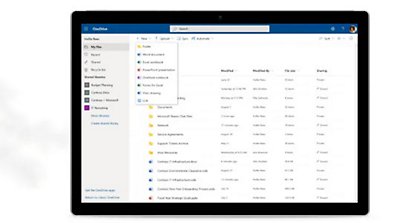
จัดเก็บและแชร์ไฟล์ Visio ด้วยที่เก็บข้อมูลฟรีของ OneDrive ขนาด 2 GB ซึ่งรวมอยู่ในแผน Visio สำหรับเว็บทั้งสองแผน
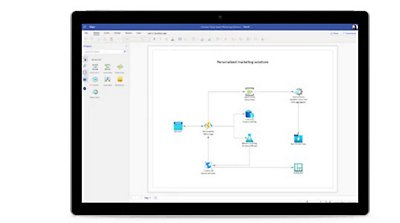
พัฒนาไดอะแกรมเครือข่ายที่ถูกต้องแม่นยำใน Visio สำหรับเว็บด้วยรูปร่างเฉพาะของ Azure
กำหนดว่าแอปใดตอบสนองความต้องการของคุณได้ดีที่สุด
ค้นหาโซลูชันที่เหมาะสมเพื่อช่วยให้คุณสร้างไดอะแกรมระดับมืออาชีพและสื่อสารไอเดียของคุณด้วยภาพ
เว็บแอป Visio
รวมอยู่ใน Visio Plan 1 และ Visio Plan 2
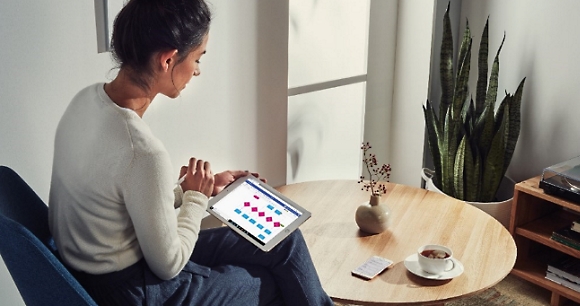
-
ขยายประสบการณ์การใช้งาน Microsoft Visio ของคุณไปยังเบราว์เซอร์ ซึ่งคุณสามารถดู สร้าง และแก้ไขไดอะแกรมที่จัดเก็บไว้บนระบบคลาวด์ได้
-
ผู้สมัครใช้งาน Microsoft 365 สามารถดู พิมพ์ และแชร์ไดอะแกรมและแทรกข้อคิดเห็นระหว่างเดินทางได้
-
Visio สำหรับเว็บจะได้รับการอัปเดตอยู่เสมอ คุณไม่จำเป็นต้องติดตั้งเวอร์ชันใหม่
-
Visio สำหรับเว็บ ซึ่งสร้างขึ้นบนระบบคลาวด์ของ Microsoft รับช่วงฟีเจอร์การรักษาความปลอดภัย การช่วยสำหรับการเข้าถึง และการปฏิบัติตามข้อบังคับจำนวนมากที่พร้อมใช้งานในผลิตภัณฑ์ Microsoft 365
แอป Visio บนเดสก์ท็อป
รวมอยู่ใน Visio Plan 2
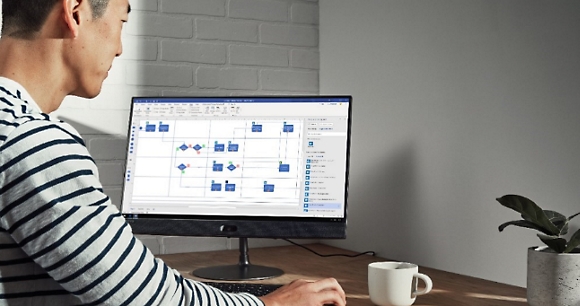
-
เลือกจากรูปร่างกว่า 250,000 รูปร่างผ่านระบบนิเวศเนื้อหาออนไลน์ของ Visio
-
เข้าถึงเทมเพลตเพิ่มเติมที่ยังไม่พร้อมใช้งานใน Visio สำหรับเว็บ
-
ทำงานอย่างเป็นธรรมชาติมากขึ้นโดยใช้นิ้วของคุณหรือปากกาเพื่อวาดและใส่คำอธิบายประกอบลงในไดอะแกรมบนอุปกรณ์ระบบสัมผัส
-
สร้างแผนผังองค์กรโดยอัตโนมัติจากแหล่งข้อมูล เช่น Excel, Exchange หรือ Microsoft Entra ID
คำถามที่ถามบ่อย
-
มีเวอร์ชันทดลองใช้สำหรับ Visio Plan 1 และ Visio Plan 2 เท่านั้น การทดลองใช้งานเหล่านี้ฟรี 30 วันสำหรับผู้ทดลองใช้ครั้งแรกที่มีบัญชีที่ทำงานหรือโรงเรียน หากต้องการลงทะเบียนทดลองใช้ฟรี 30 วัน ให้ไปที่ลิงก์ต่อไปนี้สำหรับ Visio Plan 1 และ Visio Plan 2 Visio Plan 1 ให้การเข้าถึง Visio สำหรับเว็บ Visio Plan 2 ให้การเข้าถึงทั้ง Visio สำหรับเว็บและเดสก์ท็อป Visio ไม่มี Visio Standard หรือ Visio Professional เวอร์ชันทดลองใช้
-
ต่อไปนี้คือรายการทั้งหมดของแผนเชิงพาณิชย์ของ Microsoft 365 ที่มีเว็บแอป Visio: Microsoft 365 Business Basic, Microsoft 365 Business Standard, Microsoft 365 Business Premium, Microsoft 365 Apps for business, Office 365 E1, Office 365 E3, Office 365 E5, Microsoft 365 F3, Microsoft 365 E3, Microsoft 365 E5, Microsoft 365 Apps for enterprise, Office 365 A1, Office 365 A3, Office 365 A5, Microsoft 365 A1, Microsoft 365 A3 และ Microsoft 365 A5 รวมถึงเวอร์ชันของชุดโปรแกรมเหล่านี้บางเวอร์ชันที่ไม่มี Teams
โปรดทราบว่าแผนธุรกิจขนาดเล็กและขนาดกลาง เช่น Business Basic และ Business Standard ที่มี ID บัญชี Microsoft (hotmail.com, outlook.com, live.com, msn.com) จะไม่สามารถเข้าถึงเว็บแอป Visio ได้ เนื่องจากแผนเหล่านี้ไม่ถือเป็นแผนเชิงพาณิชย์
-
คุณไม่สามารถผสมโซลูชัน Microsoft เวอร์ชัน 32 และ 64 บิตได้ เมื่อต้องการแก้ไขปัญหานี้ คุณจะต้องถอนการติดตั้ง Office เวอร์ชัน 64 บิตปัจจุบัน และติดตั้งเวอร์ชัน 32 บิตแทน โปรดดูคำแนะนำเพิ่มเติมที่หน้าการสนับสนุนนี้
-
การเรียกใช้ Office และ Visio เวอร์ชันต่างๆ ขึ้นอยู่กับเทคโนโลยีการติดตั้งที่ใช้ในการติดตั้งผลิตภัณฑ์ สำหรับความเข้ากันได้ กฎคือ:
- คุณไม่สามารถติดตั้งสองผลิตภัณฑ์ร่วมกันที่มีเวอร์ชันเดียวกัน แต่ใช้เทคโนโลยีการติดตั้งที่แตกต่างกัน
- คุณไม่สามารถติดตั้งสองผลิตภัณฑ์ที่มีเวอร์ชันแตกต่างกันร่วมกันได้หากทั้งสองผลิตภัณฑ์ใช้ “คลิก-ทู-รัน” เป็นเทคโนโลยีการติดตั้ง และผลิตภัณฑ์เหล่านั้นมีแอปพลิเคชัน Office ที่ทับซ้อนกัน
โปรดดูรายละเอียดความเข้ากันได้เพิ่มเติมที่หน้าการสนับสนุนนี้และหน้าการสนับสนุนนี้เพื่อดูการติดตั้ง Volume Licensing
-
สำหรับเวอร์ชันที่ไม่ใช่การสมัครใช้งาน (Visio Standard หรือ Visio Professional) ให้ใช้คีย์ผลิตภัณฑ์เดียวกันกับที่คุณใช้สำหรับแอปที่มีอยู่เพื่อดาวน์โหลด Visio ลงในเครื่องใหม่ของคุณ ลงชื่อเข้าใช้ด้วยบัญชี Microsoft ที่มีอยู่ และใส่คีย์ผลิตภัณฑ์ที่ microsoft365.com/setup การแลกใช้คีย์ของคุณจะลิงก์บัญชีกับแอป Visio เมื่อคุณทำตามขั้นตอนข้างต้นเรียบร้อยแล้ว ให้ทำตามขั้นตอนเหล่านี้เพื่อดาวน์โหลด Visio สำหรับรายละเอียดเพิ่มเติมเกี่ยวกับการติดตั้ง Visio โปรดดูหน้าการสนับสนุนนี้
สำหรับ Visio Plan 1 หรือ Visio Plan 2 โปรดดูหน้าการสนับสนุนนี้เพื่อดูคำแนะนำในการติดตั้ง
-
ทั้ง Visio Plan 1 และ Visio Plan 2 มาพร้อมกับที่เก็บข้อมูลขนาด 2 GB บน OneDrive สำหรับที่ทำงานหรือโรงเรียน ถ้าคุณยังไม่มีการสมัครใช้งาน OneDrive สำหรับที่ทำงานหรือโรงเรียน คุณจะได้รับที่เก็บข้อมูลขนาด 2 GB พร้อมแผนการสมัครใช้งานของคุณ ถ้าคุณมีการสมัครใช้งาน OneDrive สำหรับที่ทำงานหรือโรงเรียนอยู่แล้ว ที่เก็บข้อมูลขนาด 2 GB ที่รวมอยู่ในแผน Visio สำหรับเว็บจะไม่เพิ่มลงในความจุที่เก็บข้อมูลที่มีอยู่ของคุณ และไม่แทนที่การสมัครใช้งาน OneDrive สำหรับที่ทำงานหรือโรงเรียนในปัจจุบันของคุณ
-
Visio เวอร์ชันที่รองรับในปัจจุบันทั้งหมดจะทำงานบน Windows 11 ซึ่งรวมถึงทั้งแผน Visio และ Visio เวอร์ชันที่ไม่ใช่การสมัครใช้งาน 2013, 2016 และ 2019 ไฟล์ Visio เก่าของคุณจะไม่มีช่องโหว่เมื่อคุณอัปเกรด Visio เป็นเวอร์ชันที่ใหม่กว่า ไฟล์ของคุณจะทำงานได้ตามที่คาดไว้ในเวอร์ชันใหม่ อย่างไรก็ตาม Visio จะบล็อกการเปิดไฟล์ Visio ก่อนปี 2013 โดยอัตโนมัติ หากต้องการแก้ไขปัญหานี้ โปรดดูหน้าการสนับสนุนนี้
-
ใช่ Visio เวอร์ชันปัจจุบันเข้ากันได้กับเวอร์ชันเก่า ได้ คุณสามารถเปิดไฟล์ที่สร้างในเวอร์ชันปัจจุบันด้วยเวอร์ชันเก่ากว่าและในทางกลับกันได้ โปรดทราบ เวอร์ชันปัจจุบัน (ตามค่าเริ่มต้น) จะบันทึกรูปวาดเป็นไฟล์ .vsdx ในขณะที่เวอร์ชัน 2003 บันทึกเป็นไฟล์ .vsd ดังนั้นคุณจะต้องบันทึกรูปวาดของคุณเป็นไฟล์ .vsd เพื่อเปิดใน Visio เวอร์ชันเก่ากว่า
-
Visio เวอร์ชันปัจจุบันมีฟีเจอร์การจัดการสิทธิ์ในข้อมูล (IRM) ใน Visio เวอร์ชันที่ไม่ใช่การสมัครใช้งาน ให้ไปที่ ไฟล์ > ข้อมูล > ป้องกันไดอะแกรม > จำกัดการเข้าถึง
คุณไม่สามารถตั้งค่า IRM จากภายใน Visio สำหรับเว็บได้ แต่ Visio สำหรับเว็บจะให้สิทธิ์การเข้าถึงใดๆ ก็ตามที่ตั้งค่าไว้สำหรับไฟล์ในแอป Visio บนเดสก์ท็อปเมื่อไฟล์ถูกจัดเก็บแบบออนไลน์ สำหรับรายละเอียดเพิ่มเติมเกี่ยวกับ IRM ใน Visio โปรดดูหน้าการสนับสนุนนี้
-
การลิงก์ข้อมูลจะพร้อมใช้งานผ่านทางแอป Visio บนเดสก์ท็อปเท่านั้น แต่ใน Visio สำหรับเว็บ คุณจะสามารถดูไดอะแกรมที่ลิงก์ข้อมูลได้
- ปัจจุบัน Visio รองรับแหล่งข้อมูลหลายแหล่ง ได้แก่:
- เวิร์กบุ๊ก Microsoft Excel
- ฐานข้อมูล Microsoft Access
- รายการ Microsoft SharePoint Foundation
- ฐานข้อมูล Microsoft SQL Server
- ไดเรกทอรี Microsoft Exchange Server
- ข้อมูล Microsoft Entra ID
- แหล่งข้อมูล OLE DB หรือ ODBC อื่นๆ

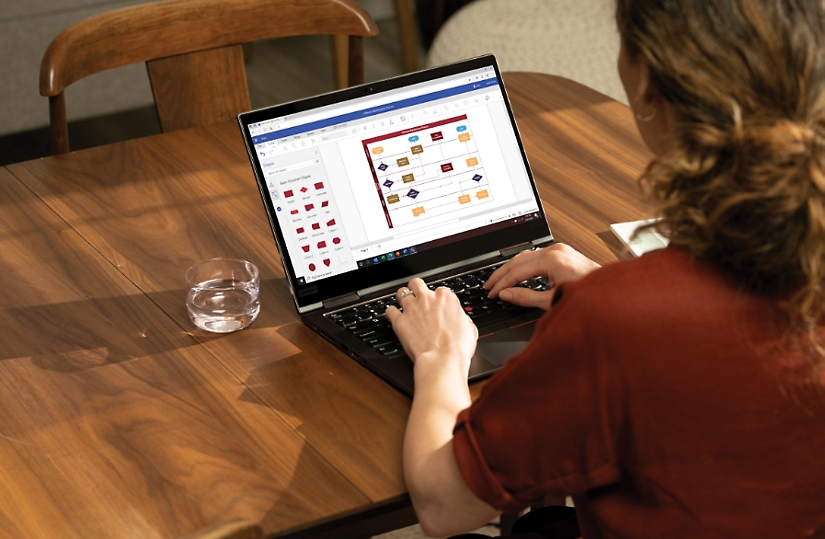

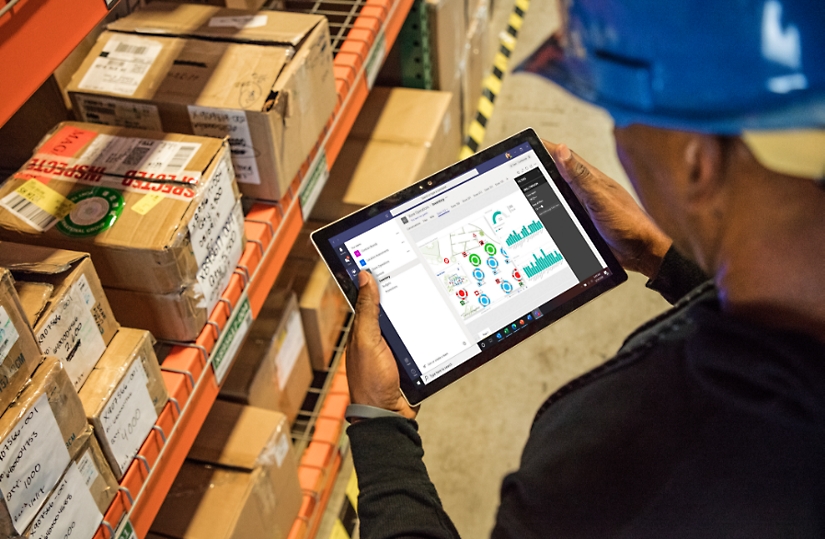

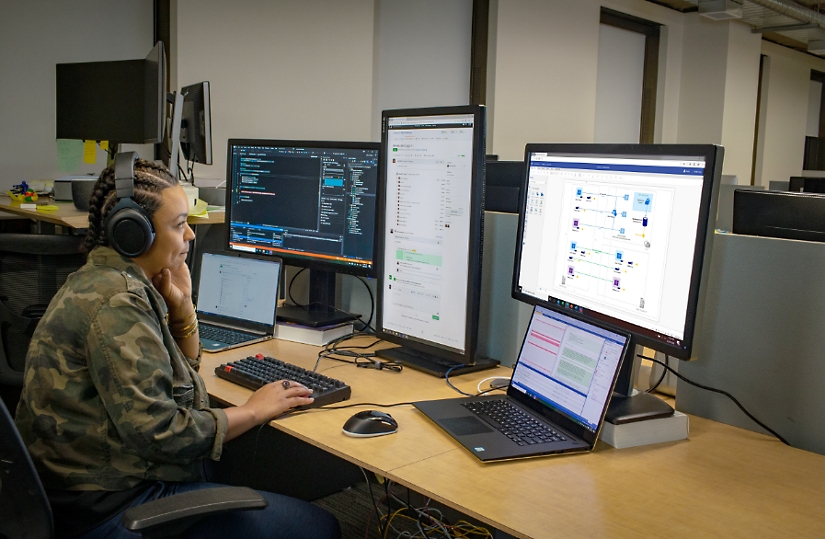


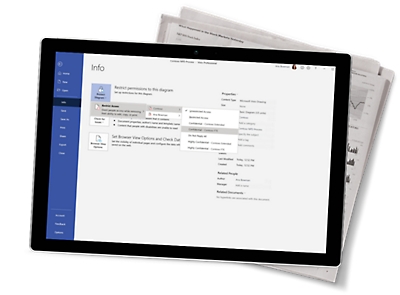
ติดตาม Microsoft 365